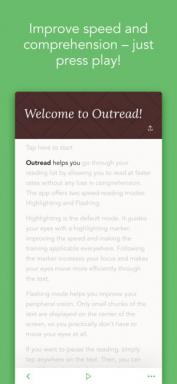Como no OS X para restaurar versões mais antigas de arquivos a partir de qualquer fonte
Dicas Makradar / / December 19, 2019
tecnologia de backup têm feito grandes avanços nos últimos anos dez. O espaço em disco está ficando mais barato e agora qualquer um pode dar ao luxo de comprar um disco rígido externo por 1-2 terabytes para ajustar backup usando o Time Machine, sendo capaz de devolver o seu Mac para qualquer estado nas últimas semanas, ou mesmo meses.
No entanto, além de restaurar arquivos de um backup, existem várias maneiras que você pode ir de volta para a mudança anterior de certos documentos e arquivos. Neste artigo, vamos nos concentrar em oportunidades de recuperação em ambiente Mac OS X, então e Windows. Nós também falar sobre as opções que o armazenamento oferta nuvem Dropbox, Google Drive, e uma variedade de aplicações, como Evernote e Simplenote.
E Time Machine na versão OS X

Com o lançamento do OS X 10.5 Leopard usuários será o novo backup. Em vez de ter que copiar manualmente os backups para uma unidade externa com todas as mudanças, o Time Machine faz isso automaticamente e continuamente. Os backups são armazenados a cada hora, e depois armazenado como segue: backups de hora em hora armazenados para dia, todos os dias durante um mês, e backups semanais serão armazenados, dependendo do disco disponível espaço. A principal razão por que as pessoas se recusam a usar o Time Machine é a necessidade de um disco rígido externo. ofertas da apple
solução fácil este problema, Time Capsule - um roteador com um disco rígido que permite fazer backup "no ar". Isto é conveniente, mas muito caro (modelo 2-terabyte vai custar US $ 299).Outra possibilidade para recuperar arquivos no OS X é a versão. Este recurso foi introduzido no OS X 10.7 Lion e permite que os aplicativos para alterações do documento loja de auditoria desde a sua criação. Versões foram melhor solução, uma vez que não requer um drive externo para o seu trabalho, mas não tão versátil quanto Tempo Máquina devido ao fato de que só o trabalho com certas aplicações (editores de texto, editores e grafichekskie simples etc). Se você precisar restaurar uma versão anterior do PSD, é melhor para tentar fazê-lo usando o Time Machine.
Agora vamos ver como tudo funciona.
Restauração de arquivos via Time Machine

Restaurar arquivos com o Time Machine é muito fácil. O suficiente para fazer alguns passos simples:
- Funcionar fora do Time Machine Launchpad ou pastas programas.
- Se o localizador de abrir qualquer pasta - Time Machine irá mostrar-lhe isso. Caso contrário Desk será mostrado.
- Usando o controle deslizante para a direita, seleccione o backup a partir da data desejada. Você pode visualizar o conteúdo do disco na forma como era antes.
- Depois de encontrar o arquivo desejado, selecione-o e clique restabelecer. Você estará de volta no Finder, que começará a copiar o arquivo. Ao mesmo tempo será mostrado bela animação.
Restaurar através das versões em OS X

Usando uma versão muito semelhante ao Time Machine, com a única diferença é que eles são mais limitados. Restaurar versões anteriores de documentos comprovativos este aplicativo funciona da seguinte forma:
Abra o menu Arquivo no aplicativo e selecione o item Voltar para o objeto — Ver todas as versões.
Você vai encontrar-se na interface Time Machine, onde você controle deslizante familiar para escolher a versão que você está interessado no arquivo.
Depois de assistir as mudanças e selecione a versão basta clicar restabelecer.
Vosstanovlnie versões anteriores de arquivos no Windows

Se você estiver usando PCs com o Windows Vista, 7 ou 8 - você também tem a possibilidade de recuperar versões anteriores de documentos e arquivos. uma nova ferramenta apareceu no Windows 8 arquivos de históricoQue é muito semelhante ao Time Machine no OS X. Se você nunca usou um arquivo de história, primeiro você precisa para personalizar, selecionando uma das rígido externo para backups de armazenamento. O mesmo procedimento de recuperação não deve causar-lhe dificuldades:
- Abrir Histórico do arquivo através da busca e selecione o arquivo que deseja restaurar
- Em seguida, alternar entre o estado salvo com o "forward" / "back" para selecionar a edição desejada.
- Realce a versão desejada, clique em restabelecer e especificar uma pasta para salvar o arquivo selecionado.

No Windows Vista (versão Business, Ultimate), e todas as versões do Windows 7, há uma maneira mais fácil para restaurar versões anteriores de arquivos. Basta abrir o Explorador pasta contendo o arquivo e torná-lo clique com o botão direito, selecione a partir do menu drop-down Restaurar versões anteriores. Você verá uma lista de versões e datas de edição para cada um deles. Escolha a versão correta e salvá-lo para o local desejado.
Em também pode ser usado como uma alternativa para o utilitário livre Explorador sombraQue lhe permitirá visualizar versões anteriores de arquivos no arquivo histórico do Windows 8. Ele também irá utilizar esta função na versão Home do Windows Vista.
Restaurar arquivos para Dropbox
armazenamento em nuvem se tornou uma forma bastante popular aos documentos de backup e arquivos. Serviços como o Dropbox e Google Drive permite que você tenha acesso aos seus arquivos a partir de praticamente qualquer dispositivo que tenha um navegador e está ligado à Internet. Grátis Dropbox permite aos usuários armazenar todas as alterações de arquivos por 30 dias. Aqueles que têm a função beznes-contas está disponível PlyushkinQue fornece a capacidade de armazenar as mudanças por um tempo indefinido. Os proprietários de contas comuns podem comprar esse recurso para US $ 4 por mês ou US $ 39 por ano.
Agora vamos ver como tudo funciona.
interface baseada na Web

- Abra o www.dropbox.com no navegador e log em sua conta.
- Que contém o arquivo necessário, navegue até a pasta e clique direito sobre ela, selecione versões anteriores.
- Na lista, encontrar a versão e edição necessário, clique restabelecer.
inventor

- Abrir pasta Dropbox no Finder, e ir para o arquivo, a versão anterior que deseja restaurar.
- Faça um clique direito e selecione o item versões anteriores (lembre-se que os documentos do Pages função da demanda, isso não vai funcionar, porque eles são exibidos como pastas e não os arquivos).
- Você será transferido para o site Dropbox, e mais cenário de recuperação você já está familiarizado.
Google drive

Muitos acreditam que o Google Drive mais prático do que Dropbox, uma vez que é mais acessível. Além disso, é um produto do Google, uma empresa que é um grande garante da segurança e uptime. Google Drive é tão simples de usar como Dropbox, mas tem algumas vantagens agradáveis. O serviço também permite que você versões lojas das alterações de arquivos, embora não tanto como Dropbox - Google Drive mantém as versões mais antigas de 30 dias ou 100 alterações, mas eles podem ser substituídos. versões mais antigas dos arquivos também ocupam espaço em sua conta, então eles serão removidas se houver uma escassez de espaço.
Use versões anteriores de arquivos da seguinte forma:
- abrir a website Google Drive e entrar em sua conta.
- Localize o arquivo que deseja restaurar, faça um clique direito e selecione o item versionamento.
- Abra a versão necessária do arquivo e clique sobre ele para download.
Versões dos arquivos em aplicativos
Muitos dos arquivos que salvar, nunca caem no Finder ou no Windows Explorer, permanecendo em vez dentro de aplicações. Se o pedido for sincronizado com o iCloud, versões de arquivos pode ser backup no Time Machine, como acessá-los você já sabe. Cada comporta aplicação de forma diferente, de modo a verificar se algum deles restaurar arquivos opção anterior. Agora, muitas aplicações Web oferecem a função de histórico, que pode ser usado para desfazer as alterações.
Por exemplo, existe uma função no Evernote Nota História, no entanto, apenas para o Pro-contas. Para acessá-lo, abra a nota e clique no link Nota Histórico no painel de informações. Uma lista de todas as versões anteriores das variáveis de resultados com a data e hora da criação, que você pode ver na janela da história, e até mesmo copiar texto a partir de versões anteriores de notas. Você também pode restaurar uma versão anterior do dorso notas para o notebook.
Outras aplicações baseadas na web, incluindo LucidChart, Simplenote, WordPress e muitos outros automaticamente salvar versões de suas tabelas, notas, mensagens e outros documentos que você está trabalhando, e cada um deles tem suas próprias ferramentas para ver e restaurar anterior versões.
conclusão
Nenhum de nós não está indo para remover deliberadamente as informações do documento, mas fazer isso muito facilmente, e às vezes isso acontece. Se isso acontecer, não se preocupe, pois há uma alta probabilidade de que os seus dados não serão removidos sem deixar vestígios. Agora, existem muitas ferramentas que lhe permitem restaurar versões anteriores de seus documentos e arquivos. Esperemos que estas dicas vão ajudá-lo se você nunca necessidade surge para recuperar arquivos perdidos.
(via)